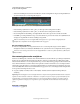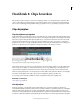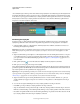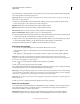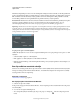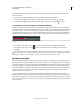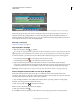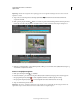Operation Manual
122
ADOBE PREMIERE ELEMENTS 10 GEBRUIKEN
Clips bewerken
Laatst bijgewerkt 4/10/2011
De tijdlijn tijdens (boven) en na (onder) het bijsnijden. Het grijze driehoekje in de hoek van de clip verdwijnt wanneer u de clip bijsnijdt.
Wanneer bij gekoppelde clips (video met een soundtrack) de rand van een clip wordt gesleept, worden de in- of
uitpunten van beide clips gewijzigd. Het kan voorkomen dat u gekoppelde clips afzonderlijk wilt bijsnijden om
gesplitste bewerkingen te maken (ofwel L-cuts en J-cuts). Als u tijdens het bijsnijden Alt ingedrukt houdt, kunt u de
in- en uitpunten van de video en audio afzonderlijk instellen.
Meer Help-onderwerpen
“Overzicht van tijdlijn” op pagina 90
Clips bijsnijden in de tijdlijn
1 Klik op het selectiegereedschap op de tijdlijn.
Als u één clip van een gekoppeld paar wilt bijsnijden, houdt u Alt ingedrukt en selecteert u de gecombineerde clip zodat
de koppeling tussen de clips tijdelijk wordt verbroken. Selecteer de clips nogmaals als u ze als eenheid wilt verplaatsen.
2 Plaats de aanwijzer op de rand van de clip die u wilt bijsnijden totdat het juiste pictogram wordt weergegeven:
• Pictogram Inpunt bijsnijden voor het bijsnijden van het begin van een clip.
• Pictogram Uitpunt bijsnijden voor het bijsnijden van het einde van een clip.
3 Sleep de rand naar het gewenste frame. In het deelvenster Monitor worden de frames tijdens het slepen
weergegeven, evenals het frame van de aangrenzende clip (indien van toepassing). Aangrenzende clips in de track
worden in de tijd verschoven om de bewerking te compenseren, maar de duur van de clips blijft ongewijzigd.
Opmerking: U kunt het inpunt van een clip niet verder naar links slepen dan de rand van een aangrenzende clip.
Frames verwijderen uit het midden van een clip in de tijdlijn
U kunt inhoud aan het begin en einde van een clip voor uw film behouden en inhoud uit het midden ervan
verwijderen. Splits de clip voor het begin van het ongewenste gedeelte en snijd vervolgens het ongewenste materiaal
weg uit het begin van de tweede clip die is ontstaan door de splitsing.
1 Sleep de huidige-tijdindicator in de tijdlijn naar het frame waar het ongewenste gedeelte van een clip begint.
Het frame wordt weergegeven in het deelvenster Monitor.
2 Klik op de knop Clip splitsen in het deelvenster Monitor.
Hierdoor wordt de clip bij het geselecteerde punt gesplitst.
3 Klik op het selectiegereedschap .
4 Dubbelklik rechts van de splitsing op de clip. Hierdoor wordt de clip geopend in het voorvertoningsvenster.